
Як налаштувати віддалений доступ до комп'ютера через Windows Phone 8.1?
У статті описано, як налаштувати віддалений доступ до комп'ютера через Windows Phone 8.1
З появою комп’ютерів і з ними операційною системою " Вікна»Також стало віддалений доступ до користувачів ПК. Якщо раніше користувачі могли отримати доступ до одного комп'ютера до іншого, тепер така ж можливість надається власникам смартфонів.
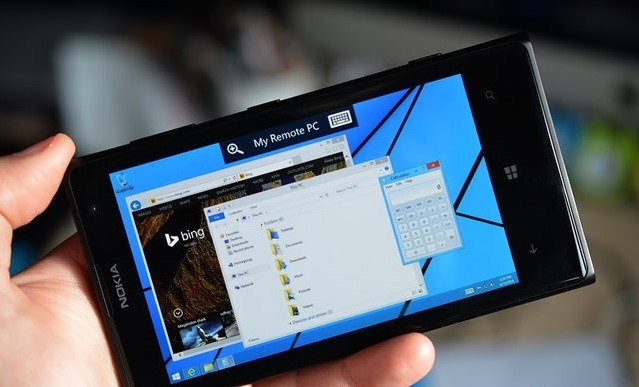
Як налаштувати віддалений доступ до комп'ютера через Windows Phone 8.1?
У цій статті ми детально обговоримо, як налаштувати свій гаджет та ПК, щоб ви могли отримати віддалений доступ із смартфона на платформі "Windows Phone 8.1»До комп’ютера. Налаштування відбудуться на двох етапах:
- Налаштування персонального комп’ютера для можливості віддаленого доступу до нього
- Встановлення смартфона на платформі " Windows Phone 8.1»Щоб отримати доступ до комп’ютера
Налаштування персонального комп’ютера для можливості віддаленого доступу до нього
Щоб дати дозвіл на сторонні пристрої для доступу до нашого комп’ютера, ми повинні використовувати протокол " Протокол віддаленого робочого столу (RDP)", Що вже за замовчуванням встановлено в операційній системі" Windows 8 (8.1)". Цей протокол, очевидно, відключений, щоб наш комп'ютер захищений від зловмисників. Якщо ви самі вирішите відкрити доступ до комп’ютера, то вам потрібно увімкнути " Протокол віддаленого робочого столу (RDP)».
Щоб увімкнути вказаний протокол, дотримуйтесь наведених нижче балів:
- Право -натискання, натисніть у нижньому лівому куті екрана, після чого у вікні, що відкривається, натисніть на точку " Система»
- Далі відкриється нове вікно, де ліворуч у стовпці потрібно буде натиснути на точку " Налаштування віддаленого доступу»
- Перед вами відкриється інше вікно, в якому слід негайно поставити DAW зліва від лінії " Дозволити підключення віддаленого помічника до цього комп’ютера»
На цьому скріншоті ви можете побачити всі описані кроки

Як налаштувати віддалений доступ до комп'ютера через Windows Phone 8.1?
Майте на увазі це в " Windows Vista», « Windows 7», « Windows 8», « Windows 8.1»Ця функція буде працювати лише у своїх професійних та вище версій. Якщо ваша версія вашої " Вікна"Нижче" Професіонал"Тоді навряд чи ви зможете зробити вищезазначені дії.
Встановлення смартфона на платформі Windows Phone 8.1, щоб отримати доступ до комп'ютера
У попередньому пункті ми придумали, як дозволити віддалений доступ до нашого комп’ютера. Тепер ми повинні почати безпосередньо до налаштувань самого смартфона на платформі " Windows Phone 8.1"Щоб ми могли скористатися таким доступом.
Для початку ми повинні придбати заявку на гаджети " Попередній перегляд Microsoft Remote Desktop". Ви можете завантажити його із вказаного зв'язок або у відповідному магазині з програмним забезпеченням (програма безкоштовно) для " Windows Phonе ". Завантажте, встановіть на смартфоні та запустіть цю програму, вам потрібно буде натиснути її нижню частину відповідно до кнопки Plus, щоб ввести комп'ютер.
Щоб дізнатись дані комп'ютера, а саме це IP-адреса, вам слід:
- Натисніть у нижньому лівому куті правою кнопкою миші та натисніть " Мережеві з'єднання»
- Далі натисніть на піктограму правою кнопкою " Бездротовий набірb "і у вікні відкрилося" Властивості»
- У відкритому вікні натисніть кнопку " Інтелект»
- Тепер ще одне вікно відкриється перед нами, де нас зацікавить товар " IPv4 адреса". Навпроти нього ми побачимо IP-адреса наш комп'ютер, до якого потрібно отримати доступ через смартфон
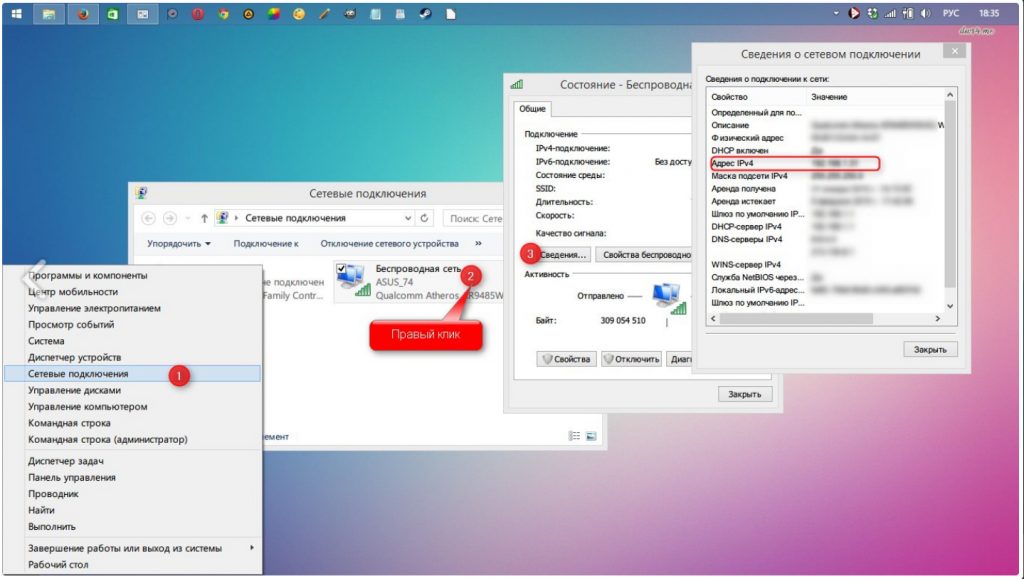
Як налаштувати віддалений доступ до комп'ютера через Windows Phone 8.1?
Скопіюйте це IP-адреса і введіть у смартфон у відповідне поле, після чого буде потрібно ввести вхід ( Ім'я користувача) та пароль ( Пароль), а також внизу, щоб натиснути " сона».
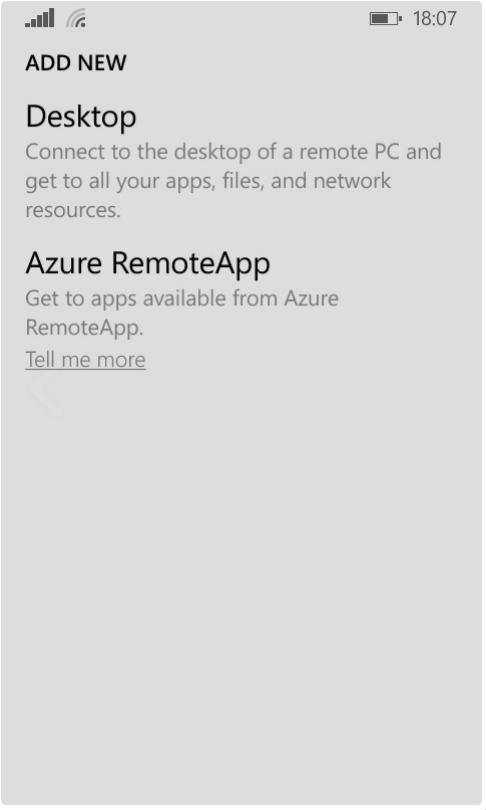
Як налаштувати віддалений доступ до комп'ютера через Windows Phone 8.1?
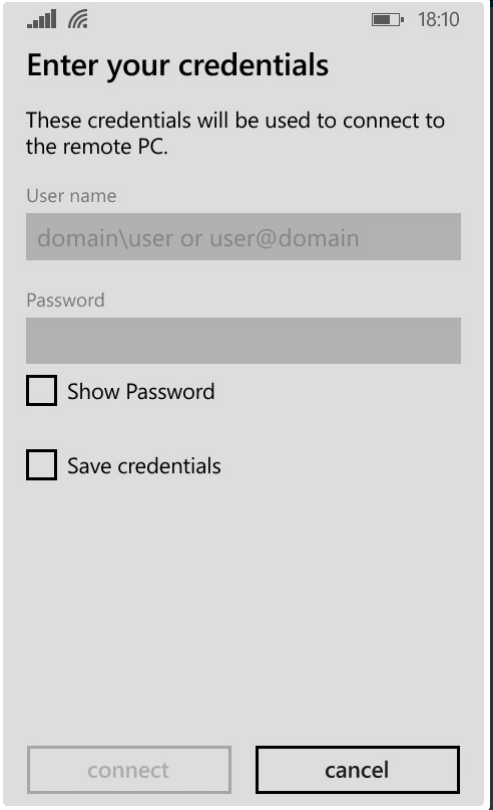
Як налаштувати віддалений доступ до комп'ютера через Windows Phone 8.1?
Це рахунок нашого ПК. Якщо ви не встановили ім’я користувача та пароль під час встановлення операційної системи на комп'ютері, то наведені вище поля повинні залишатися порожніми. Дуже просто перевірити, чи призначається пароль у ваш обліковий запис - якщо ви негайно потрапите на робочий стіл, коли ви вмикаєте комп'ютер, то пароль не призначений.
Після натискання кнопки " сона»Ви дістанетесь до робочого столу комп'ютера зі свого смартфона. Звичайно, спочатку вам буде незвично побачити знайомий екран на невеликому дисплеї вашого гаджета, але контролювати комп'ютер із смартфона зовсім не важко. У верхній частині дисплея ви побачите IP-адреса Ваш ПК і праворуч від нього - клавіатура. Клацнувши на клавіатурі, ви можете ввести з неї стандартним чином, як якщо б ви налаштували SMS.
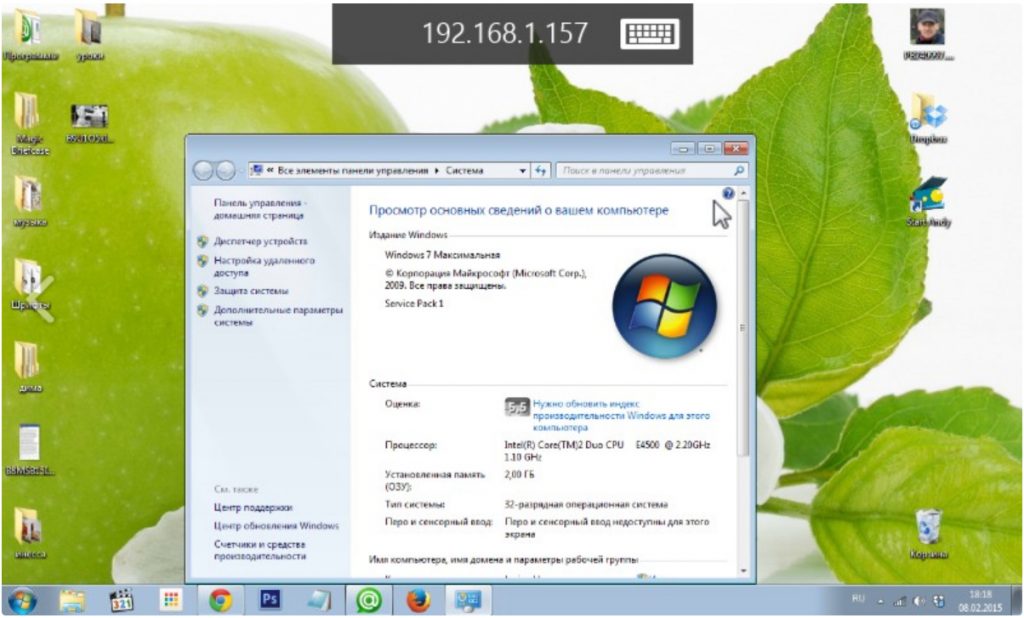
Як налаштувати віддалений доступ до комп'ютера через Windows Phone 8.1?
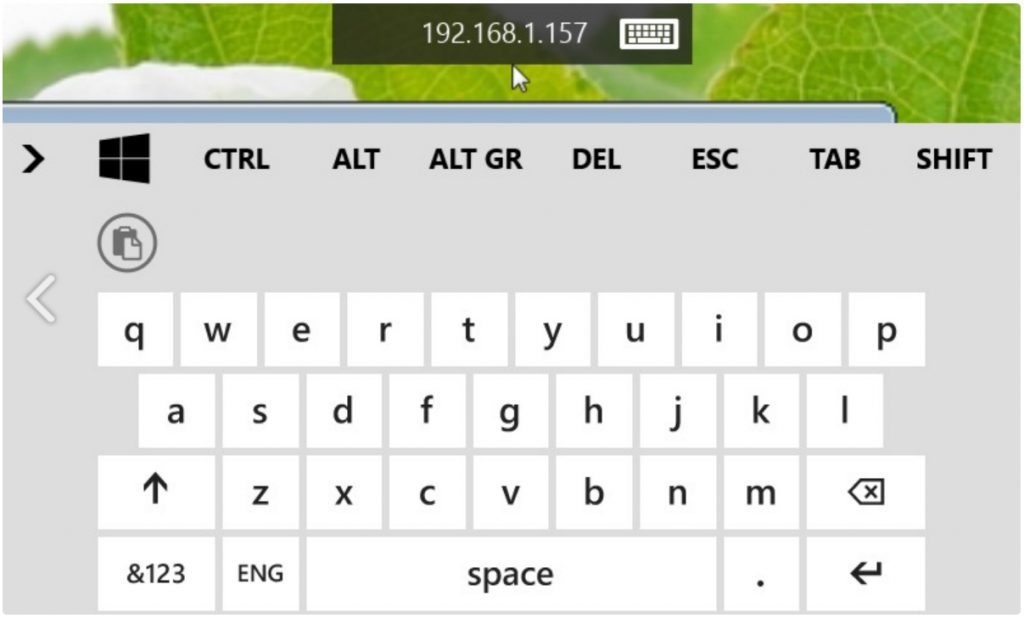
Як налаштувати віддалений доступ до комп'ютера через Windows Phone 8.1?
Якщо ви хочете вийти з віддаленого доступу до комп’ютера, просто натисніть кнопку " назад»На своєму смартфоні - ви знову потрапите в оригінальне вікно" Попередній перегляд Microsoft Remote Desktop". Натиснувши вдруге на кнопці "Назад", ви залишите програму " Попередній перегляд Microsoft Remote Desktop". Як повернутися назад, ви вже знаєте.
